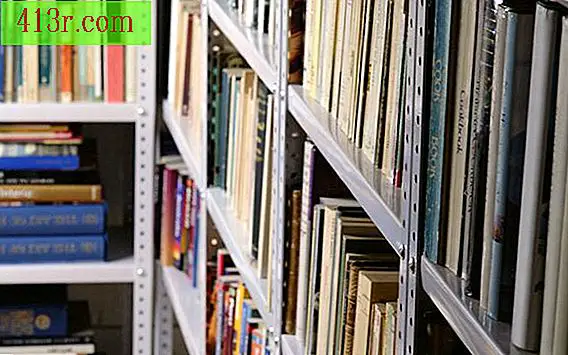Jak clonovat pevný disk notebooku s Acronis True Image

Krok 1
Připojte externí pevný disk k notebooku. To se provádí vložením jednoho konce kabelu USB do pevného disku a druhým do dostupného portu USB v počítači a poté zapnutím pevného disku.
Krok 2
Nainstalujte software Acronis True Image. Tento program naleznete na webu Acronis (viz část "Zdroje"). Podle pokynů nainstalujte software do systému.
Krok 3
Vyberte část pevného disku, kterou chcete klonovat. Chcete-li to provést, otevřete software Acronis a vyberte možnost "Vytvořit obraz oddílů" (vytvořit obraz oddílů). Nyní budete muset vybrat pevný disk, který chcete klonovat. Pro většinu uživatelů notebooku by měla být jednotka "C:".
Krok 4
Vyberte, zda chcete vytvořit úplnou zálohu nebo přírůstkovou zálohu. Pokud se jedná o poprvé, kdy klonujete pevný disk vašeho notebooku, budete muset vytvořit úplnou zálohu. Pokud se jedná o aktualizaci předchozího klonu, můžete vybrat přírůstkovou zálohu. Tímto způsobem jednoduše aktualizujete všechny změny dříve uloženého klonu namísto vytvoření nového klonu. To umožní dokončit proces mnohem rychleji.
Krok 5
Vyberte místo pro uložení klonu, což bude váš externí pevný disk. Ujistěte se, že označujete pevný disk tak, aby byl snadno identifikovatelný.
Krok 6
Určete velikost souborů, které budou vytvořeny. Aplikace Acronis může automaticky rozdělit klon do několika souborů, pokud je to nutné, nebo mohou uživatelé umožnit programu rozdělit klon na soubory s určenou velikostí.
Krok 7
Vyberte úroveň komprese klonu. Uživatelé mohou komprimovat klonovaný pevný disk co nejvíce. Vysoká komprese zabere méně místa, ale potřebují mnohem více času k vytvoření.
Krok 8
Zvolte heslo pro klon. Tím zajistíte, že k klonovanému pevnému disku budete mít přístup pouze vy.
Krok 9
Spusťte proces klonování. Acronis vytvoří klon pevného disku podle vašich specifikací. Nejlepším způsobem není provádět jiné úlohy v počítači, pokud je spuštěn skript klonování.